Jak používat příkazy Znovu a Opakovat ve Wordu 2016

Objevte, jak efektivně využívat příkazy Znovu a Opakovat ve Wordu 2016 pro opravy dokumentů a zlepšení pracovního toku.
V horní části rozevíracího seznamu Písmo na kartě Domů ve Wordu 2013 jsou dvě položky: jedna určená pro nadpisy a druhá pro hlavní text. Pokud použijete tato nastavení místo zadávání jednotlivých písem, můžete dokument přeformátovat výběrem jiné sady stylů.
Sada stylů je přednastavená kombinace písem, řádkování odstavců, mezer mezi znaky a odsazení. Sady stylů umožňují rychle změnit vzhled dokumentu bez ručního přeformátování každého odstavce.
Pokud jste ručně použili konkrétní písma, neuvidíte změnu, když použijete jinou sadu stylů. Pokud se sadou stylů nedosáhnete očekávaných výsledků, vyberte celý dokument (stiskněte Ctrl+A) a poté zrušte formátování kliknutím na tlačítko Vymazat formátování na kartě Domů nebo stisknutím Ctrl+mezerník.
V souboru aplikace Word 2013 třikrát klikněte na název dokumentu.
Chcete-li odstranit veškeré formátování, které jste aplikovali na vybraný text, vyberte Domů → Vymazat vše formátování.
Všimněte si, že ruční formátování je vymazáno, ale výběr písma z motivu použitého v předchozím cvičení zůstává.

V rozevíracím seznamu Písmo klikněte na Calibri Light (nadpisy) nebo na jakýkoli jiný styl, který se vám líbí, v horní části seznamu.
Text titulku se změní na písmo Calibri Light.
Vyberte zbytek dokumentu (vše kromě nadpisu odstavce). Poté otevřete rozevírací seznam Písmo a v horní části seznamu vyberte Constantia (Body) nebo jakýkoli jiný styl.
Klikněte na kartu Návrh na pásu karet a poté klikněte na tlačítko Další ve skupině Formátování dokumentu. (Je to tlačítko se šipkou dolů s vodorovnou čarou nad šipkou.)
Zobrazí se seznam dostupných sad stylů.
Ukázání na položku vám umožní zobrazit její náhled. Ukažte na každou ze sad stylů v nabídce Sada stylů jednu po druhé a sledujte, jak se mění formátování dokumentu.
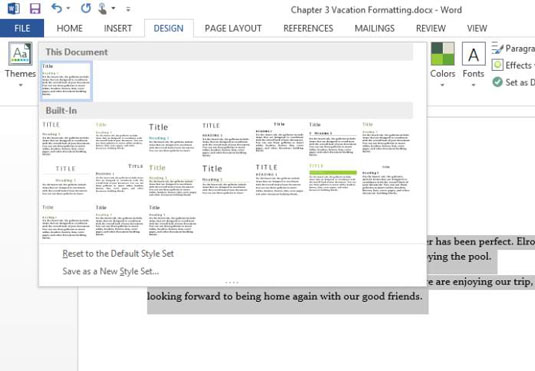
Vyberte čáry (výrazné) nebo jakýkoli jiný styl.
Použije se sada stylů, kterou jste vybrali.
Třikrát klikněte na nadpis a změňte velikost písma. Poté kliknutím mimo text zrušte jeho výběr.
Dokument se změnami vzhledu je uveden níže.
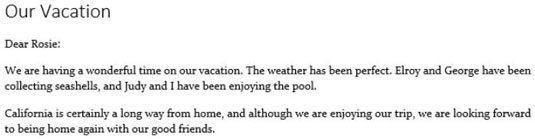
Uložte svou práci a zavřete dokument.
Objevte, jak efektivně využívat příkazy Znovu a Opakovat ve Wordu 2016 pro opravy dokumentů a zlepšení pracovního toku.
Naučte se, jak efektivně změnit stav buněk v Excelu 2010 z uzamčených na odemčené nebo z neskrytého na skrytý s naším podrobným průvodcem.
Zjistěte, jak efektivně využít překladové nástroje v Office 2016 pro překlad slov a frází. Překlad Gizmo vám pomůže překládat text s lehkostí.
Šablona ve Wordu šetří čas a usnadňuje vytváření dokumentů. Zjistěte, jak efektivně používat šablony ve Wordu 2013.
Zjistěte, jak si vytvořit e-mailová upozornění ve SharePointu a zůstat informováni o změnách v dokumentech a položkách.
Objevte skvělé funkce SharePoint Online, včetně tvorby a sdílení dokumentů a typů obsahu pro efektivnější správu dat.
Zjistěte, jak vypočítat fiskální čtvrtletí v Excelu pro různá data s použitím funkce CHOOSE.
Zjistěte, jak vytvořit hypertextový odkaz v PowerPointu, který vám umožní pohodlně navigovat mezi snímky. Použijte náš návod na efektivní prezentace.
Uložili jste nedávno svůj dokument? Náš návod vám ukáže, jak zobrazit starší verze dokumentu v aplikaci Word 2016.
Jak přiřadit makra vlastní kartě na pásu karet nebo tlačítku na panelu nástrojů Rychlý přístup. Návod pro Excel 2013.





